예전에 구글 클라우드 프리티어를 1년간 사용했었는데요. 그리고 나서 AWS를 프리티어가 끝나는 1년마다 메뚜기처럼 옮겨다니니 불편했습니다. 그래서 오늘 구글 클라우드 플랫폼에서 항상 무료로 사용할 수 있게 등록을 진행해보려고 합니다.
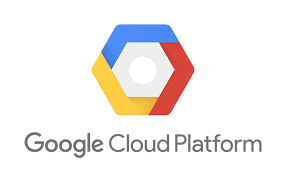
AWS나 애저 같은 경우에는 VM 인스턴스가 항상 무료가 아니기 때문에 1년 프리티어의 사용이 끝나고 나면 요금을 내는 체계로 전환되는 수밖에 없죠. 하.지.만 우리의 갓 구글님께서는 항상 무료라는 혜자스러운 면모를 보여줌으로서 우리같은 영세한 사람들을 구글 클라우드 플랫폼으로 유입을 이끌고 있다고 생각이 됩니다.
그럼 오랜만에 구글 클라우드 플랫폼으로 다시 가게 되었는데요. 프리티어는 이미 계정에서 끝난 상황이고 항상(평생) 무료 사용할 수 있는 정보에 대해 정리해보도록 하겠습니다.
1. 구글 클라우드 무료 등급
Google Cloud 무료 등급은 Google Cloud 서비스를 직접 체험해 볼 수 있도록 무료 리소스를 제공합니다. 기본사항부터 파악해야 하는 최초 이용 고객이나 새 솔루션을 사용해보려는 기존 고객 모두 Google Cloud 무료 등급을 이용할 수 있습니다.
Google Cloud 무료 등급에는 다음과 같은 2가지 유형이 있습니다.
- 12개월 무료 체험판 - 모든 Google Cloud 서비스에 사용할 수 있는 $300의 크레딧이 제공됩니다.
- 항상 무료 - 일반적으로 많이 사용되는 여러 Google Cloud 리소스에 대한 무료 액세스가 제한적으로 제공됩니다.
우리가 흔히 알고 있는 1년간 프리티어가 12개월 무료 체험판이라고 생각하면 됩니다. 구글 클라우드의 프리티어도 타사와 동일한 형태로 회원가입 시 신용카드 확인만하면 12개월 무료 체험판을 사용할 수 있도록 해줍니다.
신용카드 확인에 대해서는 아래 내용을 참고해주시면 되겠습니다.
1.1 신용카드 확인
무료 체험판에 등록할 때 Google에서는 다음 목적으로 신용카드 정보를 요청합니다. Google은 신용카드 정보를 다음과 같은 목적에 사용합니다.
- 본인 확인
- 실제 고객과 로봇 구분
결제 계정을 설정하더라도 유료 계정으로 업그레이드하지 않는 한 요금이 청구되지 않습니다. 가입 후 Google에서 $0.00~$1.00 USD가 입금된 내역이 나타날 수 있습니다. 이 거래는 다음과 같은 특성을 갖고 있습니다.
-
이 거래는 계정을 확인하기 위한 승인 요청이며 영구적 결제가 아닙니다.
-
이 거래는 은행에 따라 현지 통화로 환산될 수 있습니다.
-
이 거래는 취소되기 전까지 최대 1개월 동안 명세서에 표시될 수 있습니다.
1.2 무료 체험판 종료
제공된 크레딧을 모두 사용하거나 12개월이 경과하거나 어느 쪽이든 먼저 발생하는 시점에 무료 체험판이 종료됩니다. 이 경우 다음 조건이 적용됩니다.
- Google Cloud를 계속 사용하려면 유료 계정으로 업그레이드해야 합니다.
- 무료 체험판 기간 동안 만든 모든 리소스는 중지됩니다.
-
Compute Engine에 저장된 모든 데이터는 손실됩니다.
-
사용한 계정은 30일간의 유예 기간에 들어가며, 이 기간 동안에는 무료 체험 중 Google Cloud 서비스에 저장한 리소스 및 데이터를 복구할 수 있습니다.
-
계정이 취소되었다는 메시지를 받을 수 있으나 이것은 요금 청구를 방지하기 위해 계정이 일시정지되었다는 의미입니다.
2. 항상 무료 확인 및 등록하기
항상 무료에 여러가지 서비스가 있지만 당장 중요한건 아니니까. 가장 중요한 VM 인스턴스, Compute Engine에 대해서 살펴봅시다.
- 다음 미국 내 리전 중 한 곳에서 비선점형 f1-micro VM 인스턴스 1개/월:(744시간 무료)
- 오리건: us-west1
- 아이오와: us-central1
- 사우스캐롤라이나: us-east1
- HDD 30GB/월
- 다음 리전의 경우 스냅샷 스토리지 5GB/월:
- 오리건: us-west1
- 아이오와: us-central1
- 사우스캐롤라이나: us-east1
- 타이완: asia-east1
- 벨기에: europe-west1
- 북미에서 모든 리전의 대상 위치로 네트워크 이그레스 1GB/월(중국 및 오스트레일리아 제외)
리전 지역을 미국의 3곳을 선택해야만 무료를 사용할 수 있어 공짜로 쓰지만서도 염치가 없이 좀 아쉬운 부분입니다. 서울에 있는 리전이 제공되면 완벽할텐데요. ( 욕심~ 욕심~ )
저는 그나마 위치적으로 가까운 오리건을 선택해보도록 하겠습니다. 미국에서도 서부, 중부, 동부인데 그나마 가까운 지역인 west의 오리건이거든요.
이제 편의상 구글 클라우드 플랫폼을 GCP라고 표현하겠습니다~
2.1 항상 무료 등록 방법
2.1.1 GCP 접속 후 Compute Engine 선택

2.1.2 VM 인스턴스 만들기 선택

2.1.3 VM 인스턴스 설정 값 입력 #1

인스턴스 이름은 적당히 넣으시고 리전은 앞서 본 것처럼 오리건, 아이오와, 사우스캐롤라이나 세곳 중 한군데를 선택해야 합니다.
그리고 머신 유형은 f1-micro(vCPU 1개, 614MB 메모리)를 선택하면 됩니다.
CPU야 그렇다 치는데 메모리가 614MB인것은 공짜로 쓰는 도둑놈 심보긴 하지만 다소 아쉽습니다. AWS 프리티어 사양처럼 1GB 정도만 되도 숨통이 좀더 틔일텐데 말이죠.
2.1.4 VM 인스턴스 설정 값 입력 #2

디스크는 30GB까지 무료이므로 기본 10GB에서 30GB으로 변경해줍시다. 그리고 원하는 이미지를 선택해주시는데 전 우분투를 그동안 많이 써왔기 때문에 우분투를 선택했습니다. 제게는 우분투가 편해요.
그리고 혹시나 웹 서버로 활용할 것에 대비해서 HTTP와 HTTPS 트래픽을 허용하는 옵션을 체크해주었습니다. 아마도 체크하게 되면 http 80포트와 https 443 기본 포트를 방화벽에 자동 등록해주는 옵션인 것 같습니다.
2.1.5 처음 744시간 무료 확인 후 '만들기' 선택!

우측 상단쪽에 744시간 처음 무료 메세지를 확인을 꼭 하시고 '만들기'를 선택해서 만들어줍시다.
VM 인스턴스를 생성중이라고 나오면서 로딩바가 계속 돌고 있습니다.


잠시 기다렸더니 저렇게 인스턴스가 만들어진 것을 확인했습니다. 바로 SSH 연결을 눌러서 접속해보겠습니다.


습관적으로 유휴 자원을 확인해봅니다.
예전에 GCP를 처음 썼을때도 느꼈지만 이 웹 ssh 접속은 AWS에서도 쓰고 싶은 기능 중에 하나인것 같습니다. 어디서든 데스크탑만 있으면 바로바로 붙을 수 있으니까요.
2.2 헬로우 GCP 띄우기
뭔가 설정을 했으니 헬로우 월드를 띄우지 않으면 끝이 난 것이 아니겠죠. 헬로우 월드를 띄우기 위해 초 간단한 웹서버를 하나 설치해보겠습니다.
사실 GCP 평생 무료의 자원 정도에서 원활하게 서비스를 돌리기 위해서는 가장 퍼포먼스가 좋은 언어로 돌리는 것이 좋아보입니다.
프론트 엔드는 nginx 웹서버에 벡엔드 서비스가 필요하다면 node.js로 하는 것이 좋을 것 같습니다. 다른 서비스들은 다소 무거워서 좀 힘들어할 거 같습니다.
1) nginx 설치
$ sudo apt-get install nginx
2) 설치 완료 후 버전 확인
$ nginx -V
3) 아까 확인 외부 IP를 크롬으로 접속

4) 헬로우 GCP를 보기 위해 html 파일을 찾는다.
우분투에서는 아래 경로에 있습니다.
$ cd /var/www/html
$ sudo chown 777 index.nginx-debian.html
$ sudo vi index.nginx-debian.html
VI에서 hello gcp!!! 를 입력해줍니다.

다시 해당 아이피로 접속하면~ hello gcp!!!가 보이는 것을 정상적으로 확인했습니다.

축하합니다. 다소 사양이 안좋긴 하지만 평생동안 무료로 이용할 수 있는 여러분만의 웹서버가 생겼습니다.
그리고 마지막으로 결제 금액을 방지하는 알림 설정을 내놓는 것은 아래 포스팅을 참고해주세요.
구글 클라우드 예산 초과 및 결제 금액 발생 시 알림 설정
구글 클라우드 예산 초과 및 결제 금액 발생 시 알림 설정
구글 클라우드 사용 시 비용이 예산보다 초과하거나 결제 금액이 발생하는 경우 알림을 설정할 필요가 있습니다. 예상하지 못한 금액이 발생하면 안되니까요. 바로 알림 설정에 들어가보도록 하겠습니다. 구글 클..
nhj12311.tistory.com
[참고자료]
구글 클라우드 플랫폼 무료 등급 안내 사이트
https://cloud.google.com/free/docs/gcp-free-tier?hl=ko#always-free
Google Cloud 무료 등급 | 무료 등급 Google Cloud Platform
Google Cloud 무료 등급은 Google Cloud 서비스를 직접 체험해 볼 수 있도록 무료 리소스를 제공합니다. 기본사항부터 파악해야 하는 최초 이용 고객이나 새 솔루션을 사용해보려는 기존 고객 모두 Google Cloud 무료 등급을 이용할 수 있습니다. Google Cloud 무료 등급에는 다음과 같은 2가지 유형이 있습니다. 12개월 무료 체험판 - 모든 Google Cloud 서비스에 사용할 수 있는 $300의 크레딧이 제공됩니다. 항상
cloud.google.com
'dev' 카테고리의 다른 글
| i18n, l10n, k8s, t9n, g11n - 숫자단어, 숫자약어 정리 (7) | 2020.05.12 |
|---|---|
| 텔레그램 봇 만들기 (0) | 2020.05.09 |
| node.js 설치와 개발 환경 구성(윈도우 개발 + Github + 리눅스 운영) (1) | 2020.04.04 |
| 구글 클라우드 예산 초과 및 결제 금액 발생 시 알림 설정 (1) | 2020.03.01 |
| IOS - UIWebView와 WKWebView (3) | 2020.02.29 |
| 크롬(chrome) 80 업데이트 변경 내용 정리(SameSite) (3) | 2020.02.18 |
| 맥북(맥os) brew 설치와 사용법 (0) | 2020.02.16 |
| 헤로쿠(heroku)에 github 연동해서 cors 프록시 서버 만들기(with cors-anywhere) (2) | 2020.02.08 |

